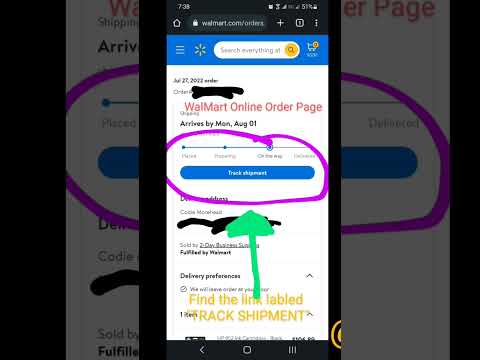Ez a wikiHow megtanítja, hogyan kérhet kézi jóváhagyást a Facebook -ismerősei által hozzáadott címkékhez, ha Androidot használ.
Lépések
1 /2. Módszer: Címkék blokkolása a bejegyzéseiben

1. lépés: Nyissa meg a Facebookot az Androidon
Ez a kék ikon, fehér ″ f ″ belsejében. Általában a kezdőképernyőn vagy az alkalmazásfiókban találja.
Használja ezt a módszert, ha nem szeretné, hogy Facebook -ismerősei az Ön jóváhagyása nélkül megjelölhessenek más Facebook -felhasználókat a tartalmában

2. lépés. Érintse meg a. Menüt
Közel van a Facebook jobb felső sarkához.

3. lépés. Koppintson a Fiókbeállítások elemre
Közel van a menü tetejéhez.

Lépés 4. Koppintson az Idővonal és címkézés elemre
A beállítások második csoportjába tartozik.

5. lépés. Érintse meg a Címkék áttekintése, amelyet az emberek hozzáadnak a bejegyzéseihez, mielőtt a címkék megjelennének a Facebookon

6. lépés Csúsztassa a ″ Tag Review ″ kapcsolót On (kék) helyzetbe
Most értesítést kap minden alkalommal, amikor az egyik barátja megcímkéz valakit az egyik bejegyzésében. Ha úgy dönt, hogy megtagadja a címkét, az nem jelenik meg a bejegyzésében.
2. módszer a 2 -ből: Az idővonalról címkézett bejegyzések letiltása

1. lépés: Nyissa meg a Facebookot az Androidon
Ez a kék ikon, fehér ″ f ″ belsejében. Általában a kezdőképernyőn vagy az alkalmazásfiókban találja.
Használja ezt a módszert, ha nem szeretné, hogy a bejegyzései, amelyekben megcímkéztek, megjelenjenek az idővonalon az Ön jóváhagyása nélkül

2. lépés. Érintse meg a. Menüt
Közel van a Facebook jobb felső sarkához.

3. lépés. Koppintson a Fiókbeállítások elemre
Közel van a menü tetejéhez.

Lépés 4. Koppintson az Idővonal és címkézés elemre
A beállítások második csoportjába tartozik.

Lépés 5. Koppintson az Áttekintés bejegyzésekre, amelyekben az ismerősök megcímkéznek, mielőtt megjelennek az idővonalon?

6. lépés. Csúsztassa a kapcsolót Be (kék) állásba
Amíg ez a lehetőség be van kapcsolva, értesítést kap minden alkalommal, amikor megcímkéznek egy bejegyzésben vagy fotón, amely megjelenik az idővonalon. Ha megtagadja a címkét, a bejegyzés soha nem jelenik meg az idővonalon.
Közösségi kérdések és válaszok
Keresés Új kérdés hozzáadásaKérdezzen kérdést 200 karakter van hátra. Adja meg e -mail címét, hogy üzenetet kapjon, amikor erre a kérdésre választ kap. Beküldés